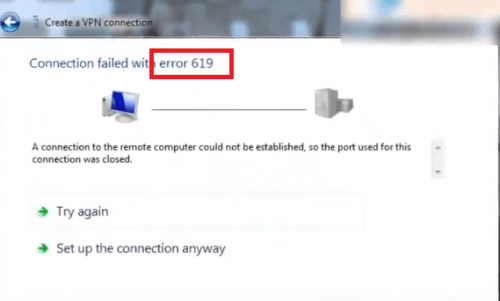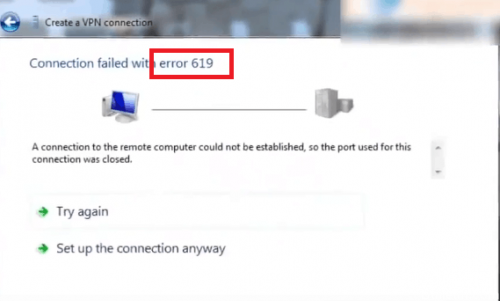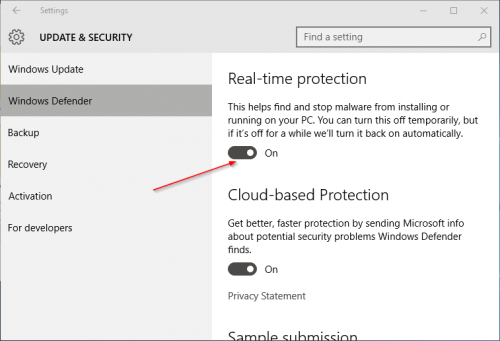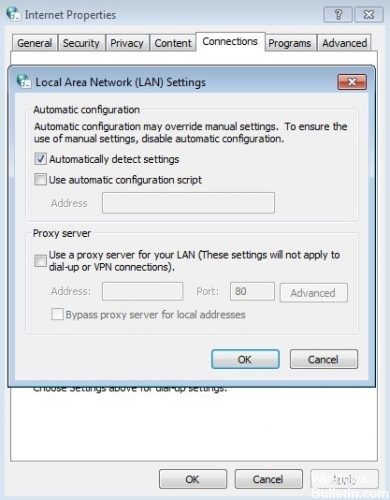RECOMENDADO: Haga clic aquí para corregir errores de Windows y aprovechar al máximo el rendimiento del sistema
Al intentar conectarse al cliente VPN de Windows, el cliente se suspende durante unos 10 segundos desde el mensaje «Verificación de nombre de usuario y contraseña …», después el usuario recibe el siguiente mensaje de error:
Error 619: No se pudo determinar una conexión con la computadora remota, por lo que se cerró el puerto utilizado para esta conexión.
Este es un error del cliente pptp que esencialmente significa que no se pudo conectar al servidor. Hay varios motivos posibles para ello. Para que una conexión pptp funcione, el puerto tcp 1723 debe estar abierto (verifique si el puerto 1723 está abierto) y los ítems de red entre el cliente (usted) y el servidor de cifrado deben admitir el protocolo GRE. Además encontramos dos casos en los que, aún cuando aplique lo anterior, sufrirás un error 619, por suerte son sencillas de corregir.
Cómo reparar un error de VPN 619
Compruebe su programa antivirus o cortafuegos
Un antivirus o firewall bloquea el acceso a los puertos VPN. El programa antivirus y cortafuegos instalado en su computadora puede bloquear el acceso a los puertos de la red privada virtual. Intente desconectar estos dos programas para solucionar el error 619.
- Haga clic con el botón derecho en su programa antivirus, seleccione Desactivar protección o una opción equivalente.
- Haga clic en Inicio, seleccione Panel de control | Sistema y seguridad | Firewall de Windows.
- A la izquierda, haz un clic en Habilitar o inhabilitar el firewall de Windows.
- Seleccione Desactivar Firewall de Windows en ambas categorías.
- Haga clic en Aceptar | Cerca.
Inhabilitar proxies
Si tiene proxies instalados en su computadora, es mejor eliminarlos o deshabilitarlos mientras utiliza la VPN. Los proxies a veces pueden interferir con el procedimiento de conexión VPN. Aprenda a inhabilitar los proxies:
- Pulse Windows + I para abrir la configuración.
- Vaya a la ventana Red e Internet.
- Vaya al área de proxy y asegúrese de que la opción ‘Detectar configuraciones de forma automática’ esté activa.
- Posteriormente, desplácese hacia abajo y desactive la opción ‘Utilizar servidor proxy’.
Desinstale la otra VPN.
Si hay dos o más clientes VPN instalados en la computadora, asegúrese de que solo uno se esté ejecutando. Compruebe que las aplicaciones y los servicios de Windows funcionen. Reinicie la computadora si hace falta para asegurarse de que todas las demás aplicaciones estén cerradas.
Último recurso
Si su VPN no vuelve a funcionar, proceda de la próxima manera:
- Elimine su software de cliente VPN y actualícelo con el último software de cliente VPN.
- Asegúrese de tener instalada la última versión de Windows Update.
- Posteriormente de restablecer la conexión VPN y actualizar las ventanas, reinicie su ordenador e intente ejecutar la conexión VPN.
- Si esto todavía no funciona, reinicie su enrutador ADSL / NAT / INALÁMBRICO. Asegúrese de que la última firmware esta instalado. Intenta conectarte.
Si esto todavía no funciona, asegúrese de haber habilitado la opción de paso a través de VPN en la configuración de su enrutador ADSL / INALÁMBRICO / NAT.
Conclusión
El error de VPN 619 es uno de los errores de VPN más comunes y es muy frustrante. Si los pasos anteriores no le funcionan, contactese con su proveedor de VPN. Además puede discutir el error 619 conmigo utilizando el comentario. Si tiene más preguntas, comente a continuación.
RECOMENDADO: Haga clic aquí para arreglar errores de Windows y aprovechar al máximo el rendimiento del sistema